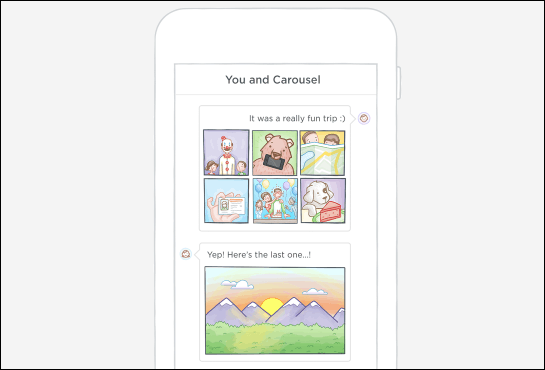כיצד להפריד שמות ב-Google Sheets
גיליונות בגוגל Google גיבור / / June 24, 2022

עודכן לאחרונה ב

רוצה להפריד שמות בגיליון אלקטרוני של Google Sheets? יש כמה שיטות שאתה יכול לנסות. מדריך זה יראה לך כיצד.
ברצונך לבצע מיזוג דואר כדי לשלוח מיילים מותאמים אישית לרשימת הלקוחות שלך. הבעיה היא שכל שמות הלקוחות שלך נשמרים ב-Google Sheets עם שני השמות בתא אחד, ו-'Dear John Smith' פשוט לא נשמע כל כך אישי.
למרבה המזל, קל לקחת את התאים האלה ולחלק את השם הפרטי ושמות המשפחה כך שתוכל להשתמש בהם בכל דרך שתרצה.
אם ברצונך להפריד שמות ב-Google Sheets, בצע את השלבים הבאים.
כיצד להפריד שמות באמצעות SPLIT
ה פונקציית SPLIT ב-Google Sheets מאפשר לך לפצל מחרוזת טקסט על ידי חיפוש מפריד כגון רווח או פסיק. בדוגמה זו, נניח שנתוני השם שלך נמצאים בטופס שם פרטי שם משפחה, אך ניתן לשנות את השיטה כך שתעבוד עם פורמטים אחרים, כגון שם משפחה שם פרטי.
כדי להפריד שמות ב-Google Docs באמצעות SPLIT:
- לחץ בתא שבו תרצה שיופיע החלק הראשון של השם.
- סוּג =SPLIT( ובחר את התא המכיל את השם.
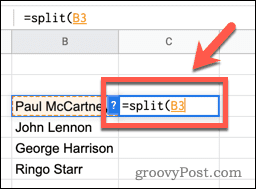
- הקלד פסיק, ואחריו רווח במרכאות, ולאחר מכן סוגר סגור. אם שמך מופרד בפסיק, תשתמש בפסיק במירכאות במקום ברווח.
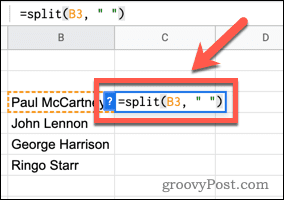
- ללחוץ להיכנס- השם שלך יופיע מופרד.
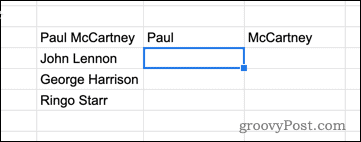
- כדי להחיל את הנוסחה שלך על השמות האחרים, לחץ בתא עם הנוסחה שלך ולאחר מכן לחץ והחזק את הריבוע הקטן בפינה הימנית התחתונה של התא.
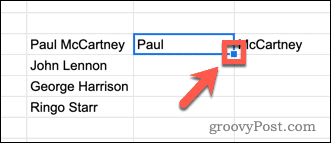
- גרור מטה כדי להחיל את הנוסחה על התאים האחרים.
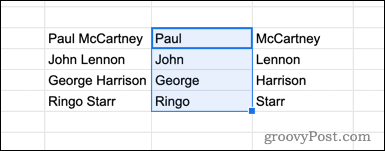
כיצד להפריד שמות באמצעות פיצול טקסט לעמודות
הפונקציה SPLIT יוצרת שתי עמודות חדשות עם נתוני השם המופרדים ומשאירה את השם המקורי ללא פגע. אם אתה מעדיף להחליף את השם המקורי בשם המופרד, אתה יכול להשתמש ב- פיצול טקסט לעמודות כְּלִי.
כדי להפריד שמות באמצעות פיצול טקסט לעמודות:
- סמן את כל התאים המכילים את נתוני השם שלך.
- ללחוץ נתונים > פיצול טקסט לעמודות.
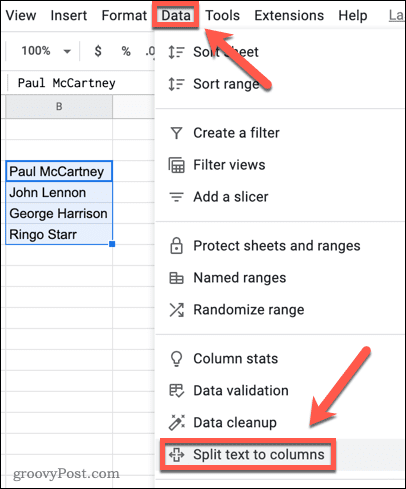
- פתח את ה מפריד תפריט נפתח.
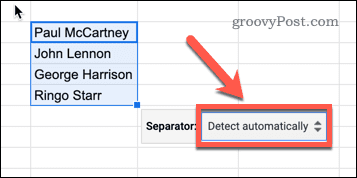
- בחר מֶרחָב (או לבחור פסיק אם נתוני השם שלך מופרדים בפסיקים).
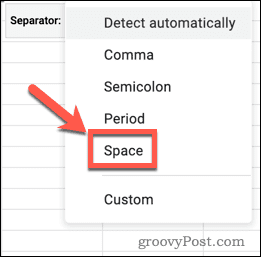
כיצד להפריד שמות באמצעות פונקציות טקסט
שתי השיטות לעיל יוצרות שתי עמודות של נתונים, עם אחת לשם הפרטי ואחת לשם המשפחה. במקרים מסוימים, ייתכן שתרצה רק לחלץ את השם הפרטי או שם המשפחה לבד. זה אפשרי ב-Google Sheets על ידי שילוב של שתי פונקציות שונות של Google Sheets.
ראשית, אנו משתמשים ב-FIND כדי לומר לנו את מיקום הרווח בתוך מחרוזת הטקסט שלנו. לדוגמה, אם הרווח היה התו החמישי, FIND יחזיר 5. לאחר מכן אנו משתמשים ב-LEFT כדי לחלץ מספר מוגדר של תווים משמאל למחרוזת שלנו. מכיוון שאיננו רוצים לכלול את הרווח, נבחר תו אחד פחות מהמספר שהוחזר על ידי FIND.
חילוץ שם פרטי בגוגל דוקס
כדי לחלץ שם פרטי ב-Google Docs באמצעות פונקציות טקסט:
- בחר תא ריק.
- סוּג =LEFT( ולחץ בתא המכיל את נתוני השם שלך.
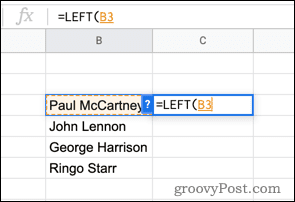
- הקלד פסיק, ואחריו למצוא(" ", ולאחר מכן לחץ שוב על המכיל את נתוני השם שלך. הקפד להקליד רווח בין הציטוטים שלך.
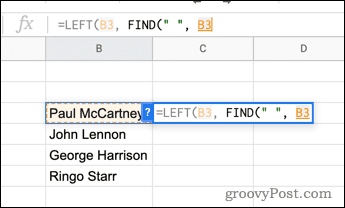
- הכנס סוגר סגור, ואחריו -1 וסוגר סגור אחרון.
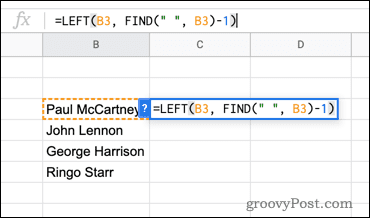
- ללחוץ להיכנס לחלץ את השם הפרטי.
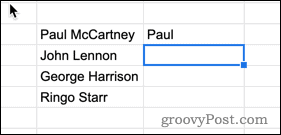
אתה יכול להשתמש ב טכניקת מילוי הוסבר למעלה כדי ליישם את הנוסחה שלך על השמות האחרים.
חילוץ שם שני בגוגל דוקס
הנוסחה לחילוץ השם השני מעט יותר מורכבת. הסיבה לכך היא שהפונקציה FIND אומרת לנו את מספר התווים מתחילת המחרוזת שהרווח מופיע. לשם השני, עלינו לדעת כמה תווים מהסוף הוא מופיע, ולכן נחסר את מיקום הרווח מהאורך הכולל של מחרוזת הטקסט.
כדי לחלץ שם שני ב-Google Docs באמצעות פונקציות טקסט:
- לחץ על התא שבו תרצה שיופיע השם השני.
- סוּג =נכון( ולחץ על התא המכיל את השם.
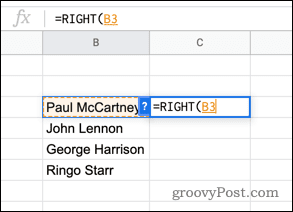
- הכנס פסיק והקלד LEN( לפני לחיצה נוספת על התא.
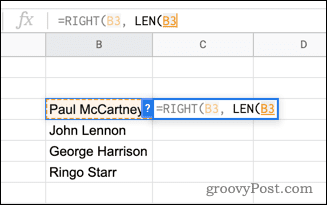
- הקלד סוגר סגור, הקלד -למצוא(" ", ולחץ שוב על התא. ודא שאתה מקליד רווח בין הציטוטים שלך.
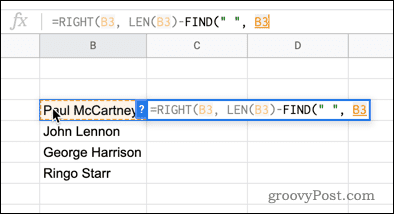
- הקלד עוד שתי סוגריים סגורים כדי להשלים את הנוסחה.
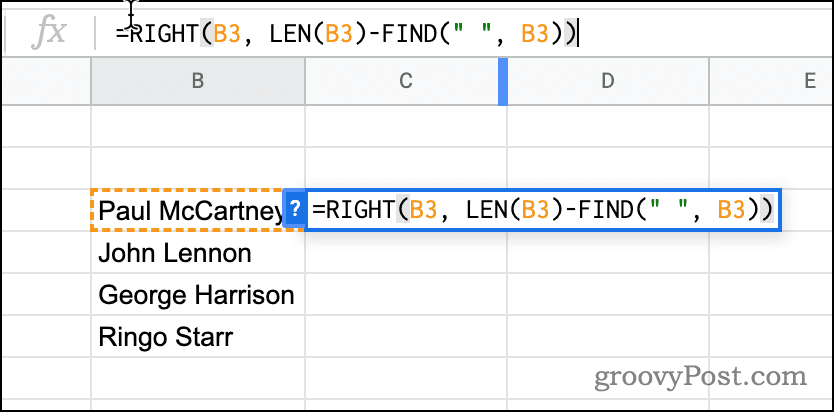
- ללחוץ להיכנס והשם השני חולץ.
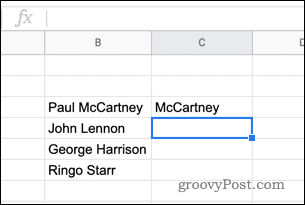
- השתמש בטכניקת המילוי המופיעה למעלה כדי להחיל את הנוסחה על התאים האחרים שלך.
מניפולציה של נתונים ב-Google Sheets
אם אתה מנסה להפריד שמות ב-Google Sheets, השלבים שלמעלה אמורים לעזור לך לבצע את העבודה.
עם זאת, יש דרכים אחרות לתפעל את הנתונים שלך ב-Google Sheets. אתה יכול סדר את הנתונים שלך באלפביתי לסדר את הכל, או להדגיש כפילויות כדי למצוא נתונים חוזרים. אתה יכול גם להשתמש באחר כללי עיצוב מותנה ב-Google Sheets כדי לגרום לנתוני מפתח לבלוט או השתמש בתצוגות סינון כדי לראות רק את הנתונים שברצונך לבדוק.
כיצד למצוא את מפתח המוצר של Windows 11
אם אתה צריך להעביר את מפתח המוצר של Windows 11 או רק צריך אותו כדי לבצע התקנה נקייה של מערכת ההפעלה,...
כיצד לנקות את המטמון של Google Chrome, קובצי Cookie והיסטוריית גלישה
Chrome עושה עבודה מצוינת באחסון היסטוריית הגלישה, המטמון והעוגיות שלך כדי לייעל את ביצועי הדפדפן שלך באינטרנט. זה איך לעשות...
התאמת מחירים בחנות: כיצד לקבל מחירים מקוונים בזמן קניות בחנות
קנייה בחנות לא אומרת שאתה צריך לשלם מחירים גבוהים יותר. הודות להבטחות התאמת מחיר, תוכלו לקבל הנחות מקוונות בזמן הקניות ב...
כיצד להעביר מנוי לדיסני פלוס במתנה עם כרטיס מתנה דיגיטלי
אם נהנית מדיסני פלוס וברצונך לחלוק אותו עם אחרים, הנה איך לקנות מנוי דיסני+ מתנות עבור...